При фотографировании модели или себя, мы хотим чтобы кожа у нас была смуглой и загорелой. В этом уроке мы покажем вам, как, используя возможности Photoshop, можно сделать бархатистый загар. На примере: мы использовали фотографию Южноафриканской фотомодели Candice Swanepoel (Кэндис Свейнпол). Мы придали корректирующими слоями её коже бархатистый загар. Этот урок простой, на него вы потратите не больше 5 минут.


Шаг 1
Для начала создадим корректирующий слой Hue/Saturation / Цветовой тон/Насыщенность.
Маску корректирующего слоя мы зальем черным (#000000) цветом при помощи инструмента ![]() Paint Bucket / Заливка.
Paint Bucket / Заливка.
Также выставим параметр Lightness / Яркость на +100
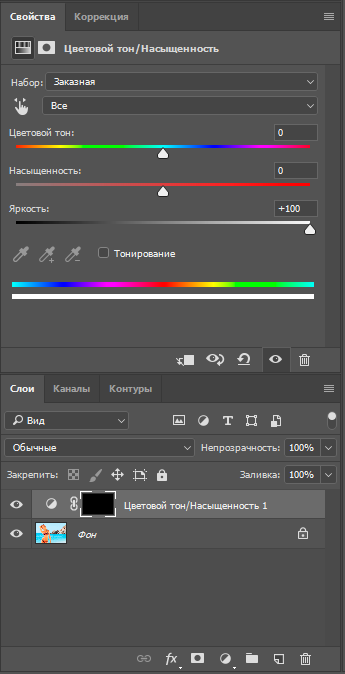
Шаг 2
Дальше нам нужно выбрать белый (#ffffff) цвет и взять ![]() Brush / Кисточку с размытыми краями и зарисовать все участки кожи.
Brush / Кисточку с размытыми краями и зарисовать все участки кожи.


Шаг 2
Заходим обратно в корректирующий слой Hue/Saturation / Цветовой тон/Насыщенность. Уменьшаем Lightness / Яркость на +77 и закрасим черным (#000000) цветом места где загар нам не нужен. Можно взять ![]() Brush Tool / Кисточка (B) с Opacity / Непрозрачность 90%
Brush Tool / Кисточка (B) с Opacity / Непрозрачность 90%

Примечание: Зарисованная кожа, это у нас маска с которой мы будем работать в уроке дальше
Шаг 3
Теперь установим в корректирующем слое Hue/Saturation / Цветовой тон/Насыщенность вот такие параметры:
- Lightness / Яркость -9
- Hue / Цветовой тон -2
- Saturation / Насыщенность +7
- Opacity / Непрозрачность 74%
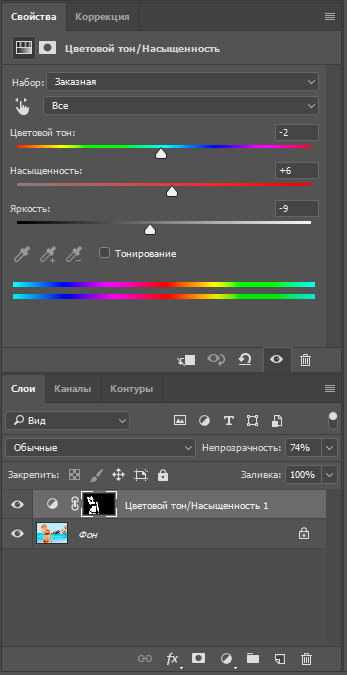
Шаг 4
Дальше зажимаем клавишу (Ctrl) и кликаем по слою маски таким образом мы восстанавливаем выделение нашей кожи. Создаем корректирующий слой Photo Filter / Фотофильтр и устанавливаем его примерно гдето 30-40%, Opacity / Непрозрачность 54%
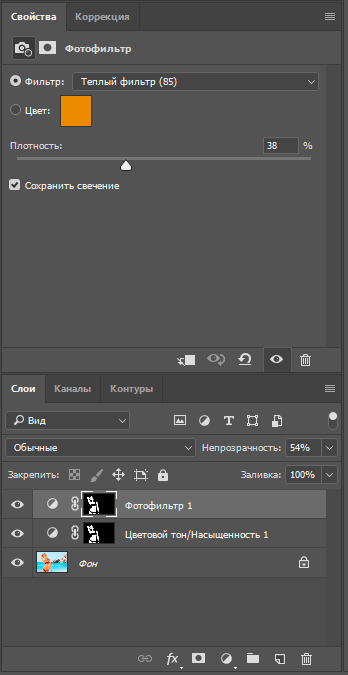
Шаг 5
Аналогично повторяем выделение, и создаем корректирующий слой Curves / Кривые, немного уводим в темные тона. Opacity / Непрозрачность 44%
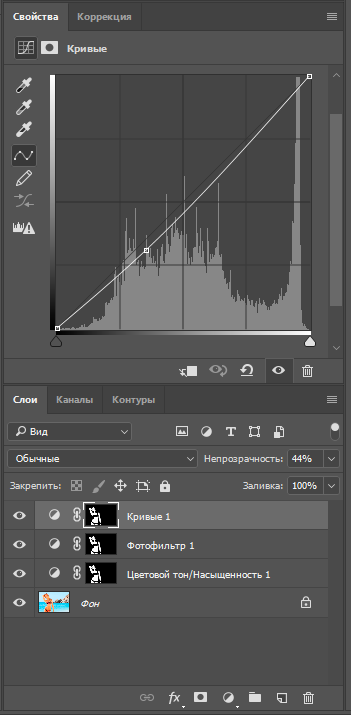
Шаг 6
Снова активируем выделение и создаем новый корректирующий слой Hue/Saturation / Цветовой тон/Насыщенность, тут же мы просто уменьшаем пораметр Hue / Насыщеность -9, Opacity / Непрозрачность 69%
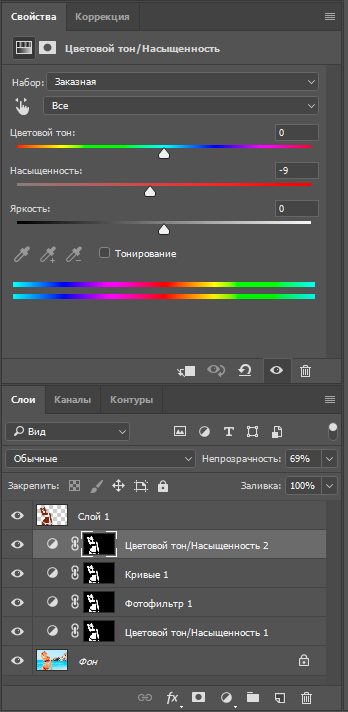
Шаг 7
Снова выделение, и создаем новый слой и ![]() заливаем его коричневым цветом, выбирайте не очень насыщенный цвет! а спокойный теплый тон (#782a0B). Заливаем и выбираем эффект наложения Hue / Цветовой тон или Soft Light / Мягкий свет по вкусу. Opacity / Непрозрачность 16%
заливаем его коричневым цветом, выбирайте не очень насыщенный цвет! а спокойный теплый тон (#782a0B). Заливаем и выбираем эффект наложения Hue / Цветовой тон или Soft Light / Мягкий свет по вкусу. Opacity / Непрозрачность 16%

Результат

Оставьте свой комментарий
- Добавление комментария от гостя. Зарегистрируйтесь или войдите в свой аккаунт.